উৎপাদক কোম্পানী
|
ধরন
|
মডেল
|
বুট মেনু কী(Boot Menu Key)
|
Acer
|
Esc, F12, F9
|
||
Asus
|
Laptop
|
Esc
|
|
Asus
|
Desktop
|
F8
|
|
HP
|
F10, F9
|
||
Dell
|
F2
|
||
Samsung
|
Laptop
|
F2, F10
|
|
Lenovo
|
F12
|
||
Sony Vio
|
F2, F8
|
||
Tosiba
|
F12
|
Infotech Ad Top new
Infotech ad post page Top


Home
টিপস এন্ড ট্রিকস্
যেভাবে আপনার পিসিতে উইন্ডোজ 7 ইনস্টল দেবেন ( প্রথম থেকে শেষ পর্যন্ত একটি পুর্নাঙ্গ পোস্ট)
যেভাবে আপনার পিসিতে উইন্ডোজ 7 ইনস্টল দেবেন ( প্রথম থেকে শেষ পর্যন্ত একটি পুর্নাঙ্গ পোস্ট)
Share This
মোঃ সাইফুল ইসলাম বাবু পেশায় একজন প্রাথমিক বিদ্যালযের প্রধান শিক্ষক। এই মানুষটি আমারা একজন অকৃত্রিম বন্ধুও বটে(যদিও বেয়সে আমার হতে তিনি বড় তবু তার মাঝে আমি আমার নিঃস্বার্থ একজন বন্ধুর ছাযা দেখতে পাই)। বেশ কিছুদিন যাবত তিনি একটা সমস্যায় পড়েছেন। তা হল তার কম্পিউটারে ভাইরাস দ্বারা আক্রান্ত হয়েছে কোন কাজই তিনি ঠিক-ঠাক মত করতে পারছেন না। কম্পিউটার অন করলেই হয়ে যায় কচ্ছপ গতি। অবশেষে তিনি সিদ্ধান্ত নিয়েছেন তিনি তার কম্পিউটারে আবার তার কম্পিউটারে উইন্ডোজ ৭ ইনস্টল দেবেন। তাতেও সমস্যা তিনি কম্পিউটারে একেবারে নতুন্। কিভাবে কম্পিউটারে উইন্ডোজ ৭ ইনস্টল দিতে হয় তা তার অজানা, বার বার হাতের কাছে তো আর এক্সপার্টদের খুঁজে পাওয়াও যায়না, পেলেও আবার তাদের একটু কদর বেশি হওয়ায় তারা আবার সব সময় আসতে ও চাননা। তাই কম্পিউটারে যারা একেবারে তাদের কথা মাথায় রেখেই এবার ইনফোটেকলাইফ.কম নতুনদের জন্য নিয়ে কম্পিউটার বা ল্যাপটপে কীভাবে উইন্ডোজ ৭ ইনস্টল দিতে হয় তার একটি পুর্নাঙ্গ টিউটোরিয়াল।আসুন তবে দেখি কীভাবে আপনার কম্পিউটার বা ল্যাপিতে(Laptop) উইন্ডোজ ৭ ইনস্টল। আমি পুর্বেই বলেছি এই পোস্টটি কোন এক্সপার্টদের জন্য নয়। কম্পিউটারে যারা নতুন তাদের হাতে কলমে শিক্ষা দেওয়ায় এই টিউটোরিয়ালের উদ্দেশ্য।
প্রথমে আপনার পিসি বা ল্যাপটপে বুটেবল সিডি/ডিভিডি অথবা ইউএসবি প্রবেশ করান। আপনি যদি একজন এক্সপার্ট হন তবে আপনি নিশ্চয় জানেন কিভাবে ইউএসবি কে বুটেবল করতে হয় না জানলে আপনার ও পথে পা না দেওয়াই ভাল সে ক্ষেত্রে বাজার থেকে কেনা যে কোন উইন্ডোজ ৭ এর সিডি সংগ্রহ করুন আর আপনা পিসি বা ল্যাপটপে সিডি/ডিভিডি রাইটারে প্রবেশ করান
বুটেবল হলে অবশই উইন্ডোজের লোগো দেখতে পাবেন। এখন আপনার পিসি বা ল্যাপটপ রিস্টার্ট দিন। আপনার পিসি নিজে নিজে সিডি বা ডিভিডি বুট নিলে তো কোন সমস্যা নেই। না নিলে আপনার পিসি আবার তার পুর্বে র উইন্ডোতে ফিরে যাবে। সে ক্ষেত্রে আপনাকে ম্যানুয়ালী বুট করতে হবে।কম্পিউটার রিস্টার্ট হওয়ার সাথে সাথে নিচে আপনার কম্পিউটারের নাম অনুযায়ী বুট মেনু কী সিলেক্ট করুন।
বুট হলে নিচের মত বায়োস সেটআপ উইন্ডো দেখতে পাবেন। তবে কম্পিউটার ভেদে এর চিত্র কিছুটা ভিন্ন হতে পারে সেক্ষেত্রে আপনার উপস্থিত বুদ্ধি আর ইংরেজী জ্ঞান থাকা জুরুরী। তা না হলে ভুল হলে আমি দায়ী নই।
এখান হতে Boot অপশন সিলেক্ট করুন। নিচের মত একটি উইন্ডো দেখতে পাবেন।
এখানে আপনি আপনার সিডি/ডিভিডি রাইটারে ঢোকানো ড্রাইভটি 1st Boot Device হিসাবে সিলেক্ট করে দিন। এটি করতে নিচে ডান দিকে নির্দেশনা ফলো করুন। Save and Exit করতে ্F10 কী চাপুন অথবা ডানদিকের নির্দেশনা অনুসরণ করুন। সবকিছু ঠিক-ঠাক থাকলে নিচের মত উইন্ডোজ দেখতে পাবেন।
এখন যে কোন কী (Key) চাপুন । দেখুন কিছুক্ষণ পর আপনার উইন্ডোজ ইনস্টলেশন প্রক্রিয়া শুর হবে। এখানে নিচের মত উইন্ডোজ দেখতে পেলে ভাষা হিসাবে নিচের মত সিলেক্ট করুন। অথবা খুব বেশি বুঝলে আপনার মত সিলেক্ট করুন। তবে যেমনটি দেখছেন তেমনটি রাখাই ভাল। এর পর Next বাটনে ক্লিক করুন।
এখন নিচের দেখানো উইন্ডোর মত করে Install now বাটনে ক্লিক করুন।
সময় পেলে একবার ওদের terms and conditions টা পড়ে নিন। আর সময় কম থাকলে নিচের বাম কোনে টিক চিহ্ন দিয়ে ডান পাশে Next বাটলে ক্লিক করুন।
এতক্ষনে নিশ্চয় আপনি Next বাটনে ক্লিক করেছেন। তাহলে নিচের চিত্রের মত করে Custom(Advanced) বাটনে ক্লিক করুন। এখন হতে প্রতিটি ধাপ খুবই গুরুত্বপুর্ন তাই আপনাদের ধাপে দেখানোর জন্য প্রতিটা স্টেজকে নাম্বারিং করলাম।
আপনি যদি এই সর্বপ্রথম উইন্ডোজ ইনস্টলার হোন তবে নীচের মত উইন্ডো দেখতে পাবেন। Unallocated Space সিলেক্ট করে নিচের মত Drive options(advanced) অপশন এ ক্লিক করুন।
নিচের উইন্ডোজ আসলে সেখান থেকে New অপশনে ক্লিক করুন।
New অপশনে ক্লিক করলেই আপনি নিচে সাব উইন্ডো দেখতে পাবেন। এখানে Ok বাটনে ক্লিক করুন।
প্রযোজনে ৫ নং ধাপের মত করে একবার আপনা নতুন তৈরী করা ড্রাইভ একবার ফরম্যাট করুন Format বাটনে ক্লিক করুন।
এখানে দুটি কথা না বললেই নয়। ধরুন আপনার কম্পিউটারে এর পুর্বেও উইন্ডোজ দেওয়া ছিল ভাইরাস আক্রান্ত হওয়ার কারণে আপনি আবার আপনার পিসিতে উইন্ডোজ রি-ইন্সটল দিতে চাচ্ছেন।
তাহলে আপনাকে অবশ্যই এই ফরম্যাট অপশনটি ব্যবহার করতে হবে। তা না হলে যে লাই কদু। বুঝলেন কিছু হা! হা!.......
সব কিছু ঠিক-ঠাক থাকলে উপরের মত করে Ok বাটনে ক্লিক করুন। দেখবেন নিচের মত করে উইন্ডোজ ইনস্টলেশন প্র্রক্রিয়া শুরু হবে।
উপরের প্রক্রিয়া শেষ না হওয়া পর্যন্ত অপেক্ষা করতে থাকুন। নিচের উইন্ডোজের মত না আসা পর্যন্ত.......................
উপরের উইন্ডোজ আসলে Restart বাটনে ক্লিক করুন। না করলেও কোন অসুবিধা নেই একা এ্কাই রিস্টার্ট
হবে। দেখুন খেলা শুরু হয়ে গেছে।
আপনি নিশ্চয় এতক্ষণে উপরের ধাপটি পেরিয়ে এসেছেন। তবে আর দেরী কেন। এখন আপনার কম্পিউটারের ইউজার নেম দেওয়ার পালা তো দিয়ে ফেলূন। আর Next বাটনে ক্লিকরুন।
ইউজার নেম তো দিলে এবার যে আপনার পাসওয়ার্ড দেওয়ার পালা।
আপনার দেওয়া পাসওয়ার্ডটি দু’বার টাইপ করুন্। নিচে আপনার ইচ্ছামত কিছু লিখুন যা দিয়ে আপনার পাসওয়ার্ডটি স্মরণে রাখতে পারেন।
আপনার সিডির সাথে প্রডাক্ট কী থাকলে সেটি এখন উপরের চিত্রের খালি ঘরে বসিয়ে দিন আর Next বাটনে ক্লিক করুন। না থাকলে জাস্ট Skip করুন।
উপরের কার্সর বা মাউস পযেন্টার রাখা অপশনটিতে ক্লিক করুন। ক্লিক করলেই নিচের Time and Date অপশন বিশিষ্ট সাব-উইন্ডোটি দেখতে পাবেন।
এখান হতে আপনার টাইম জোন ও টাইম ঠিক করে দিন। টাইম ঠিক করে দিলেন এবা দেখবে আপনার সাধের উইন্ডোজ আপনার জন্য তৈরী হচ্ছে। নিচের ছবিটি দেখুন।
অপেক্ষা করতে থাকুন.............. থাকুন...................থাকুন........................... এই তো আপনি পেয়ে গেলন আপনার সাধের উইন্ডোজ ৭ আপনার মত করে।
ভাল থাকবে সবাই। কোন কিছু বুঝতে সমস্যা হলে নিচে কমেন্ট বক্সে গিয়ে কমেন্টস্ করুন। আমি আমার সাধ্যমত আপনাদের সাহায্য করার চেষ্টা করব্। কারণ সেবাই ধর্ম। কেমন লাগল আজকেরে এই পোস্টটি। ভাল লাগলে কমেন্টস করে উৎসাহ দিতে ভুলবেন না। আপনাদের মন্তব্যই আমার বড় পাওয়া। হউক সে ভাল বা মন্দ।
Tags
# টিপস এন্ড ট্রিকস্

Share This
About Goljar- The Patroblogger
টিপস এন্ড ট্রিকস্
Ярлыки:
টিপস এন্ড ট্রিকস্
Infotech Post Bottom Ad New
Author Details
ইনফোটেকলাইফ.কম এর তালিকা ভুক্ত একজন লেখক ও কলামিস্ট।
তাঁর লেখা আপনাদের ভাল লাগলে অবশ্যই নিচে কমেন্ট বক্সে কমেন্টস করে দয়া করে আমাদের উৎসাহিত করবেন। এই ওয়েবসাইটের কোন লেখকের বিরুদ্ধে তাঁর লেখা নিয়ে আপনার কোন অভিযোগ থাকলে আপনি আমাদের অভিযোগ ডেস্ক-এ অভিযোগ করতে পারেন। ইনফোটেকলাইফ.কম কোন লেখকের বিতর্কিত লেখার দায়ভার বহন করেনা। তবে আপনার করা অভিযোগের সত্যতা প্রমানিত হলে উক্ত লেখককে অস্থায়ী কিংবা গুরুতর অভিযোগের ক্ষেত্রে স্থায়ীভাবে নিষিদ্ধ করা হতে পারে। ইনফোটেকলাইফ.কম এর সাথে যুক্ত থাকতে নিচের সামাজিক মাধ্যম গুলোতে Join,Like ও Follow করুন।
তাঁর লেখা আপনাদের ভাল লাগলে অবশ্যই নিচে কমেন্ট বক্সে কমেন্টস করে দয়া করে আমাদের উৎসাহিত করবেন। এই ওয়েবসাইটের কোন লেখকের বিরুদ্ধে তাঁর লেখা নিয়ে আপনার কোন অভিযোগ থাকলে আপনি আমাদের অভিযোগ ডেস্ক-এ অভিযোগ করতে পারেন। ইনফোটেকলাইফ.কম কোন লেখকের বিতর্কিত লেখার দায়ভার বহন করেনা। তবে আপনার করা অভিযোগের সত্যতা প্রমানিত হলে উক্ত লেখককে অস্থায়ী কিংবা গুরুতর অভিযোগের ক্ষেত্রে স্থায়ীভাবে নিষিদ্ধ করা হতে পারে। ইনফোটেকলাইফ.কম এর সাথে যুক্ত থাকতে নিচের সামাজিক মাধ্যম গুলোতে Join,Like ও Follow করুন।















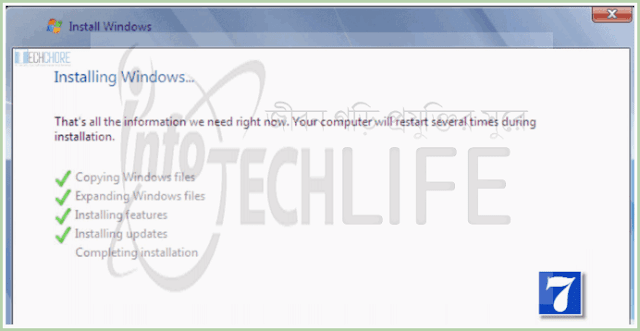

















2 comments:
Usb ki vabe botable banate hoi jante chie
Usb ki vabe botable banate hoi jante chie
Post a Comment